“网络极客”,全新视角、全新思路,伴你遨游神奇的网络世界 。
电脑桌面图标无法打开,可能会由于下面三个方面原因导致:
- 一个是桌面图标已经失效 , 但是却没有删除该图标;
- 一个是桌面图标和程序的关联出现问题,需要重新建立关联;
- 一个是桌面的资源管理器出现问题,重新启动即可 。
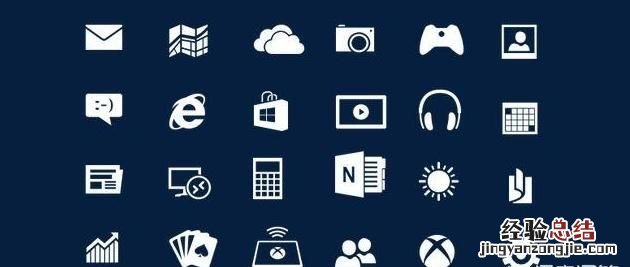
桌面失效图标
没有按照正常的软件删除步骤,或者存在误操作 , 并没有通过注册表将软件删除 。
- 双击桌面图标,会出现无法找到该软件的问题;
- 需要重新安装该软件,并且该快捷图标会被自动删除 。
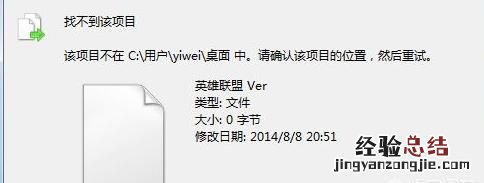
桌面图标与程序关联出现问题
- 开始、运行(快捷键WIN+R)中输出“cmd”命令,进入DOS窗口;
- 在DOS窗口,输入“assoc.exe=exefile”命令,重新建立程序关联 , 并查看图标是否恢复 。

资源管理器出现问题
- 同样,在开始、运行(快捷键WIN+R)中,输入“explorer”命令;
- 点击“确定”按钮后,完成资源管理器的启动,查看是否恢复 。
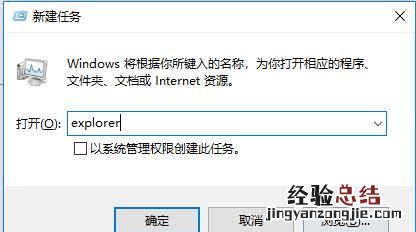
还有那些原因能够导致桌面图标无法打开?
开机界面卡死分登陆用户界面前,和登陆用户界面后 , 登陆界面前卡死 , 跟电脑硬件有关系 , 登入界面后卡死跟系统引导等有关系.
从上图明显可以看出是进入了用户界面之后出现的,应该什么都操作不了 , 包括CMD命令 。这时候我们可以进入安全模式下修复,重启 , 按F8进入安全模式,安全模式是不加载任何驱动的,然后再把运行调出来,输入MSConfig,启动项里面把没必要的启动项都去掉,常规里面选择诊断启动 , 仅加载基本设备和服务,应用确定之后重启 。
【电脑桌面图标打不开右击也没反应,我的电脑桌面图标打不开怎么办】
当然这是能进入安全模式的前提下 , 实际生活中,很多出现问题的时候,安全模式都进不去的,这时候我们开机按F8,尝试最后一次正确配置启动,若是还不能解决,那就借用U盘 , 进PE , 对系统引导进行修复 。













